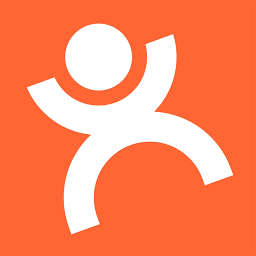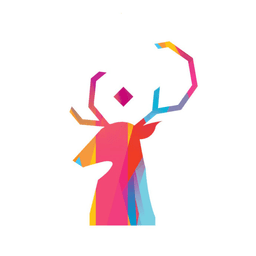大白菜u盘启动制作工具下载 v8.0.17.522 免费版
免费软件- 软件大小:471M
- 软件语言:简体中文
- 更新时间: 2021-12-24
- 软件类型:国产软件
- 运行环境:win系统
- 软件等级 :
大雀下载地址
- 介绍说明
- 下载地址
- 相关推荐
大白菜u盘启动制作工具是一款由大白菜官方推出的电脑系统U盘启动盘制作工具。大白菜u盘启动制作工具可一键快速制作万能启动U盘,无需专业技术,所有操作只需要轻点下鼠标即可完成,拥有一键装机、硬盘数据恢复、密码破解等等强大功能。
大白菜u盘启动制作工具是一款功能强大操作简单的U盘制作工具,不需要懂任何技术,纯傻瓜式操作,一键即可将U盘制作成光盘启动盘,U盘制作成功率高。大白菜超级u盘启动制作工具可以一键U盘装系统,包括windows xp windows7等,并有一键还原系统,是目前最好用的一键U盘启动盘制作工具,需要的朋友快来下载吧。

2、启动系统集成大白菜精心制作和改良的PE系统,真正可以识别众多不同硬盘驱动的PE系统,集成一键装机,硬盘数据恢复,密码破解, 等等实用的程序。
3、自定义启动系统加载,用户只需要在网上找到的各种功能的PE或者其他启动系统,只需要制作时添加一下,自动集成到启动系统中。
4、U盘启动区自动隐藏,防病毒感染破坏,剩下的空间可以正常当U盘使用,无任何干扰影响!

2.在许可协议界面选择同意此协议,然后点击下一步

3.选择安装位置,点击更改可以自定义安装位置,点击下一步

4.等待安装,安装完成后点击完成。

1、U盘一个(建议使用1G以上U盘)。
2、下载大白菜U盘装系统软件。
3、下载您需要安装的ghost系统。

第二步:用大白菜U盘装系统软件作启动盘
1、运行程序之前请尽量关闭杀毒软件和安全类软件(本软件涉及对可移动磁盘的读写操作,部分杀软的误报会导致程序出错!)下载完成之后WindowsXP系统下直接双击运行即可,WindowsVista或Windows7/8系统请右键点以管理员身份运行。
2、插入U盘之后点击一键制作USB启动盘按钮,程序会提示是否继续,确认所选U盘无重要数据后开始制作:
制作过程中不要进行其它操作以免造成制作失败,制作过程中可能会出现短时间的停顿,请耐心等待几秒钟,当提示制作完成时安全删除您的U盘并重新插拔U盘即可完成启动U盘的制作。

第三步:下载您需要的gho系统文件并复制到U盘中将您自己下载的GHO文件或GHOST的ISO系统文件复制到U盘“GHO”的文件夹中,如果您只是重装系统盘不需要格式化电脑上的其它分区,也可以把GHO或者ISO放在硬盘系统盘之外的分区中。
第四步:进入BIOS设置U盘启动顺序
电脑启动时按“del”或“F8”键进入BIOS设置具体设置请参阅大白菜U盘装系统设置U盘启动教程

第五步:用U盘启动快速安装系统
(第一种方法)进PE用智能装机工具安装(详细点)。
(第二种方法)不进PE安装。把U盘GHO文件夹中希望默认安装的GHO系统文件重命名为“dbc.gho”。
插入U盘启动后点击“不进PE安装系统GHO到硬盘第一分区”即可进入安装系统状态了:
1、安装后我们进入工具主页面,如下图所示。

2、通过插入U盘,接着选择U盘,选择文件系统和个性化设置,这里为工具默认提供选项,USB-HDD模式为硬盘仿真模式,此模式兼容性高,但对于一些只支持USB-ZIP模式的电脑则无法启动,USB-ZIP,大容量软盘仿真模式,此模式在一些比较老的电脑上是唯一可选的模式,但对大部分新电脑来说兼容性不好,特别是2GB以上的大容量U盘,建议2008年以前的电脑采用USB-ZIP模式,兼容性好,2008年以后的电脑采用USB-HDD模式,启动比较快。

3、接着我们来说文件系统如何选择,对于我们这些普通用户来说ntfs和fat32的区别就是:NTFS格式可以解压4G以上的文件,而fat32不可以。换句话说,你要放大于4G的文件,就必须使用ntfs格式,这里可以理解了吧。

4、接着选择个性化设置,主要是为了追求个性化设置,为了使更多用户能有自己的选择空间,也是为了设置自己喜欢的图片而进行个性化设置,如下图所示。

5、如果想更换设置启动背景图片那直接点击-选择图片-选择图片路径,如下图所示。

6、这是工具会出现如下提示,怎么办,第一将原有图片设置为当前大小,或者直接选择是即可。

7、全部设置完成点击开始制作。

8、出如下提示,按照说明操作即可。

9、这是工具会自动格式化U盘,如果U盘内有我们保存的文件建议提前留好备份或者导出至电脑其他盘符,等待完成制作后将其放回U盘即可。

小结:
待格式化完成后,工具自动将U盘设置为启动盘,无需在人工操作,制作完成后,通过重启电脑进入bios设置为U盘启动即可进入U盘启动工具页面。到这里就恭喜啦,想重新安装系统用U盘就可以啦!
原因分析:
1.系统中的金山卫士、QQ管家等优化软件拦截,造成制作失败
2.u盘在制作过程中松动或者usb接口接触不良
3.u盘本身存在一定的问题,使得启动u盘无法制作成功
解决方法:
1.在开始制作之前,将系统中的相关优化软件关闭,再进行制作
2.确保u盘在制作过程中没有松动或者拔出,保证usb接口良好(可以选择更换usb接口再进行制作)
3.更换u盘重新制作,测试之前的u盘是否存在问题

大白菜超级U盘启动盘制作工具升级bios后无法使用u盘装系统?
解决方法
1.进入BIOS设置界面,在“EXIT”栏下,选择“Load Setup Defaults”,恢复BIOS默认。
2.在“Main”栏下,找到"F12 Boot Menu“改为”Enable“,F10保存。
3.重启,按F12选择U盘启动
2.修复菜单添加img镜像文件,菜单命令中的rootnoverify。
3.默认隐藏分区设置为200MB。
4.硬盘运行菜单增加PM,DM,ADDS,MHDD等维护软件。
5.启动界面增加安装 Win7/Win8 系统。
6.增加分区助手工具4.0,Windows通用安装器,Gdisk32 GUI更新众多软件。
7.修复网友反映的U盘不能识别问题。
8.更新启动背景和PE桌面背景。
9.修复64位系统不能运行问题。
大白菜u盘启动制作工具是一款功能强大操作简单的U盘制作工具,不需要懂任何技术,纯傻瓜式操作,一键即可将U盘制作成光盘启动盘,U盘制作成功率高。大白菜超级u盘启动制作工具可以一键U盘装系统,包括windows xp windows7等,并有一键还原系统,是目前最好用的一键U盘启动盘制作工具,需要的朋友快来下载吧。

【软件特点】
1、真正的快速一键制作万能启动U盘,所有操作只需要点一下鼠标,操作极其方便简单。2、启动系统集成大白菜精心制作和改良的PE系统,真正可以识别众多不同硬盘驱动的PE系统,集成一键装机,硬盘数据恢复,密码破解, 等等实用的程序。
3、自定义启动系统加载,用户只需要在网上找到的各种功能的PE或者其他启动系统,只需要制作时添加一下,自动集成到启动系统中。
4、U盘启动区自动隐藏,防病毒感染破坏,剩下的空间可以正常当U盘使用,无任何干扰影响!
【安装教程】
1.在本站下载大白菜U盘启动制作工具压缩包并解压,双击应用程序,然后点击下一步
2.在许可协议界面选择同意此协议,然后点击下一步

3.选择安装位置,点击更改可以自定义安装位置,点击下一步

4.等待安装,安装完成后点击完成。

【环境安装】
第一步:制作前的软件、硬件准备1、U盘一个(建议使用1G以上U盘)。
2、下载大白菜U盘装系统软件。
3、下载您需要安装的ghost系统。

第二步:用大白菜U盘装系统软件作启动盘
1、运行程序之前请尽量关闭杀毒软件和安全类软件(本软件涉及对可移动磁盘的读写操作,部分杀软的误报会导致程序出错!)下载完成之后WindowsXP系统下直接双击运行即可,WindowsVista或Windows7/8系统请右键点以管理员身份运行。
2、插入U盘之后点击一键制作USB启动盘按钮,程序会提示是否继续,确认所选U盘无重要数据后开始制作:
制作过程中不要进行其它操作以免造成制作失败,制作过程中可能会出现短时间的停顿,请耐心等待几秒钟,当提示制作完成时安全删除您的U盘并重新插拔U盘即可完成启动U盘的制作。

第三步:下载您需要的gho系统文件并复制到U盘中将您自己下载的GHO文件或GHOST的ISO系统文件复制到U盘“GHO”的文件夹中,如果您只是重装系统盘不需要格式化电脑上的其它分区,也可以把GHO或者ISO放在硬盘系统盘之外的分区中。
第四步:进入BIOS设置U盘启动顺序
电脑启动时按“del”或“F8”键进入BIOS设置具体设置请参阅大白菜U盘装系统设置U盘启动教程

第五步:用U盘启动快速安装系统
(第一种方法)进PE用智能装机工具安装(详细点)。
(第二种方法)不进PE安装。把U盘GHO文件夹中希望默认安装的GHO系统文件重命名为“dbc.gho”。
插入U盘启动后点击“不进PE安装系统GHO到硬盘第一分区”即可进入安装系统状态了:
【使用教程】
大白菜u盘启动制作工具怎么使用?1、安装后我们进入工具主页面,如下图所示。

2、通过插入U盘,接着选择U盘,选择文件系统和个性化设置,这里为工具默认提供选项,USB-HDD模式为硬盘仿真模式,此模式兼容性高,但对于一些只支持USB-ZIP模式的电脑则无法启动,USB-ZIP,大容量软盘仿真模式,此模式在一些比较老的电脑上是唯一可选的模式,但对大部分新电脑来说兼容性不好,特别是2GB以上的大容量U盘,建议2008年以前的电脑采用USB-ZIP模式,兼容性好,2008年以后的电脑采用USB-HDD模式,启动比较快。

3、接着我们来说文件系统如何选择,对于我们这些普通用户来说ntfs和fat32的区别就是:NTFS格式可以解压4G以上的文件,而fat32不可以。换句话说,你要放大于4G的文件,就必须使用ntfs格式,这里可以理解了吧。

4、接着选择个性化设置,主要是为了追求个性化设置,为了使更多用户能有自己的选择空间,也是为了设置自己喜欢的图片而进行个性化设置,如下图所示。

5、如果想更换设置启动背景图片那直接点击-选择图片-选择图片路径,如下图所示。

6、这是工具会出现如下提示,怎么办,第一将原有图片设置为当前大小,或者直接选择是即可。

7、全部设置完成点击开始制作。

8、出如下提示,按照说明操作即可。

9、这是工具会自动格式化U盘,如果U盘内有我们保存的文件建议提前留好备份或者导出至电脑其他盘符,等待完成制作后将其放回U盘即可。

小结:
待格式化完成后,工具自动将U盘设置为启动盘,无需在人工操作,制作完成后,通过重启电脑进入bios设置为U盘启动即可进入U盘启动工具页面。到这里就恭喜啦,想重新安装系统用U盘就可以啦!
【常见问题】
大白菜u盘启动一键制作失败怎么办?原因分析:
1.系统中的金山卫士、QQ管家等优化软件拦截,造成制作失败
2.u盘在制作过程中松动或者usb接口接触不良
3.u盘本身存在一定的问题,使得启动u盘无法制作成功
解决方法:
1.在开始制作之前,将系统中的相关优化软件关闭,再进行制作
2.确保u盘在制作过程中没有松动或者拔出,保证usb接口良好(可以选择更换usb接口再进行制作)
3.更换u盘重新制作,测试之前的u盘是否存在问题

大白菜超级U盘启动盘制作工具升级bios后无法使用u盘装系统?
解决方法
1.进入BIOS设置界面,在“EXIT”栏下,选择“Load Setup Defaults”,恢复BIOS默认。
2.在“Main”栏下,找到"F12 Boot Menu“改为”Enable“,F10保存。
3.重启,按F12选择U盘启动
【更新日志】
1.修复提示隐藏分区空间不足问题。2.修复菜单添加img镜像文件,菜单命令中的rootnoverify。
3.默认隐藏分区设置为200MB。
4.硬盘运行菜单增加PM,DM,ADDS,MHDD等维护软件。
5.启动界面增加安装 Win7/Win8 系统。
6.增加分区助手工具4.0,Windows通用安装器,Gdisk32 GUI更新众多软件。
7.修复网友反映的U盘不能识别问题。
8.更新启动背景和PE桌面背景。
9.修复64位系统不能运行问题。
下载地址
- PC版
- 电信高速下载
- 联通高速下载
- 广东电信下载
- 山东电信下载
默认解压密码:www.daque.cn
如需解压,请在本站下载飞压软件进行解压!